打开VSCode扩展面板,点击扩展图标或使用快捷键Ctrl+Shift+X;2. 搜索目标扩展并点击进入详情页,查看描述、版本号、发布者、安装次数、评分、更新日志、依赖项和文档链接;3. 可选操作:前往系统对应的扩展安装目录,用VSCode打开扩展文件夹查看源码和配置文件。
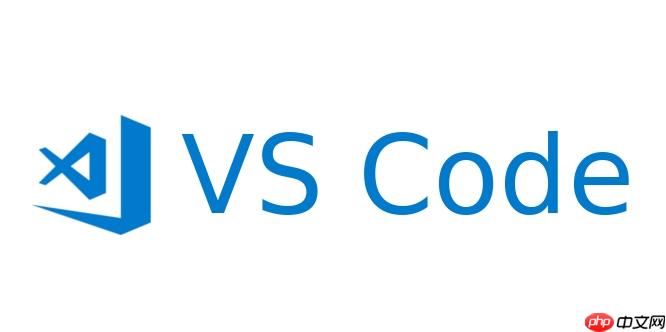
在 VSCode 中查看扩展的详细信息非常简单,可以直接通过扩展面板获取所需内容。
点击左侧活动栏中的扩展图标(方块拼图形状),或使用快捷键 Ctrl+Shift+X(macOS 上为 Cmd+Shift+X),打开扩展视图。
在扩展面板顶部的搜索框中输入扩展名称。找到后点击该扩展条目,进入其详情页面。
详情页会显示以下信息:
若需查看扩展的实际代码或配置文件,可在终端中前往扩展安装目录:
找到对应扩展名的文件夹,用 VSCode 打开即可浏览内部文件。
基本上就这些操作,不需要额外插件就能全面了解一个扩展的功能和结构。
以上就是怎样在VSCode中查看扩展的详细信息?的详细内容,更多请关注php中文网其它相关文章!

每个人都需要一台速度更快、更稳定的 PC。随着时间的推移,垃圾文件、旧注册表数据和不必要的后台进程会占用资源并降低性能。幸运的是,许多工具可以让 Windows 保持平稳运行。

Copyright 2014-2025 https://www.php.cn/ All Rights Reserved | php.cn | 湘ICP备2023035733号